Warning: Trying to access array offset on value of type bool in /home/wp848472/it-student-blog.com/public_html/wp-content/plugins/wp-word-count/public/class-wpwc-public.php on line 123
今回は下記で説明したClaymoreではなくもっと簡単にマイニングする方法をご紹介します
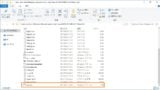
ClaymoreはCUI(キャラクタユーザーインターフェース)なのに対し
今回紹介する方法はGUI(グラフィカルユーザーインターフェース)なので簡単です
まぁ、ざっくり書くとハッカーがカタカタ打っている画面のようなものがCUI
皆さんがいつも使用しているのがGUIという感じです( ー`дー´)キリッ
皆さん、いつも使用しているのでかなりとっつきやすいと思います
ただしサイトへ登録しないと使用できないので登録が嫌な人は
上記記事で紹介しているClaymoreを使用してください
ではでは、紹介していきましょう
まず紹介するのは
MINERGATEというサイトです
このサイトはマイニングをする人の中ではかなり有名です
まずは右上に表示されているSing upをクリックして登録画面へ飛んで登録してください
登録が完了しましたら下記URLからソフトをダウンロードします
ダウンロードが完了したらインストールをして起動してみてください
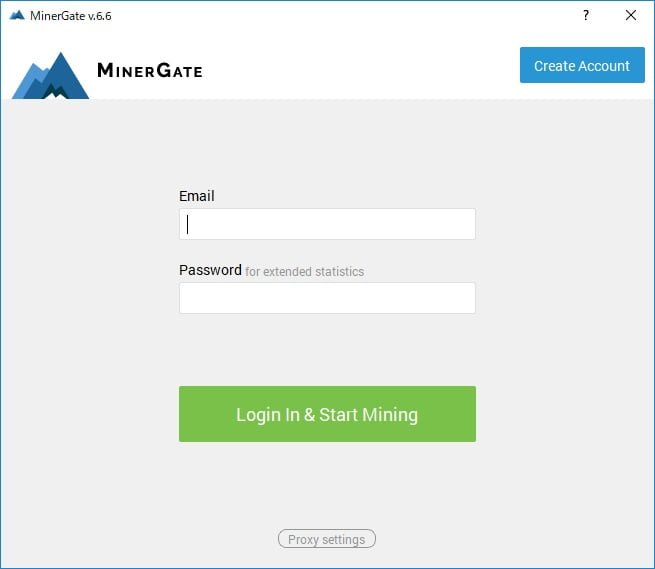
こんな画面が表示されると思います
ここで登録時に入力したメールアドレスとパスワードを入力して
緑色のLogin in & Start Miningをクリックします
するとこのような画面が出てきます
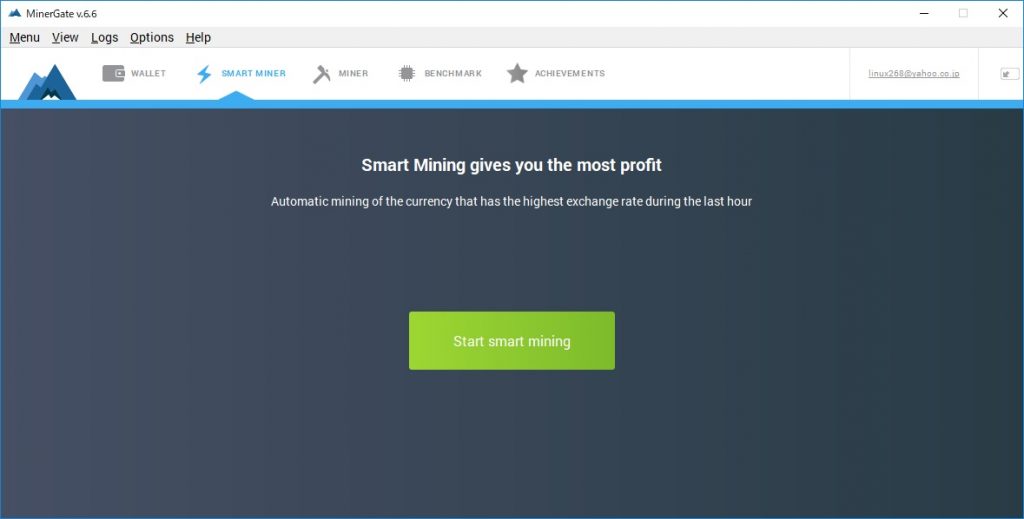
普通は自動的にマイニングを開始するはずですが
何らかの理由でマイニングが開始されていない方は
緑色のStart smart miningをクリックしてください
このSmart Miningは現在最も稼げる仮想通貨を自動でマイニングしてくれます
初心者の方はSmart Miningをおすすめしますが
この仮想通貨がマイニングしたいという時、GPUだけでマイニングしたいといった時は
上の方にあるMINERというところをクリックして
マイニングしたい仮想通貨名の右にあるCPUかGPUのStart miningをクリックすれば
その通貨だけマイニングできます
ですがByteCoinなどマイナーな仮想通貨をマイニングした場合は
日本国内の取引所では扱っていないことがあります
なので海外の取引所を使用することになりますので
あまりマイナーな仮想通貨はマイニングしないことをおすすめします
海外の取引所ではPoloniexが有名ですが今回は初心者向けなので
海外の取引所はリンクだけ貼っておきます
では次の方法です
*個人的にはこの方法が一番初心者向けだと思ってます
まずはNiceHashというサイトに登録します
サイトの上の方のRegisterをクリックして登録できます
登録しましたら以下のリンクへ飛び真ん中の方にあるDownloadをクリックします
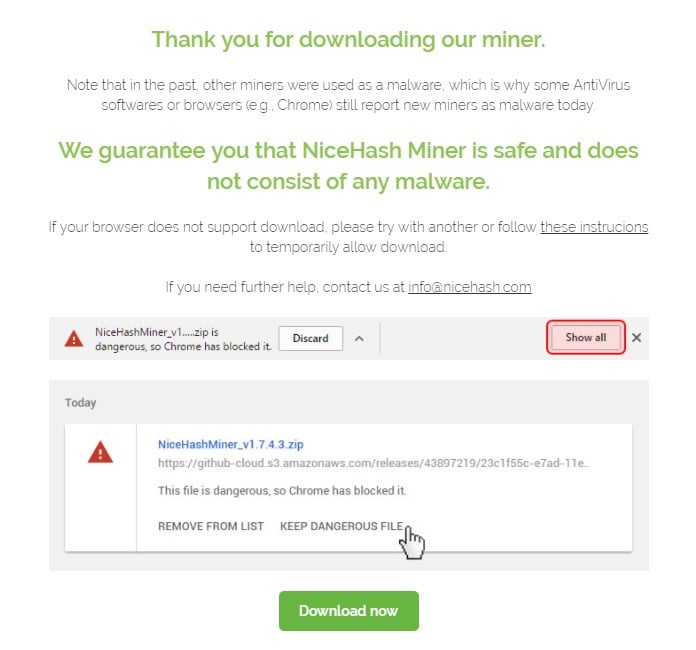
するとこのような画面が出ますので
下のDownload nowをクリックしてソフトをダウンロードします
それでダウンロードしたソフトを解凍して
中のフォルダにあるNiceHashMinerを起動してください
するとこのような画面が出ますのでI accept the Terms Of Useを選んでOKを押します
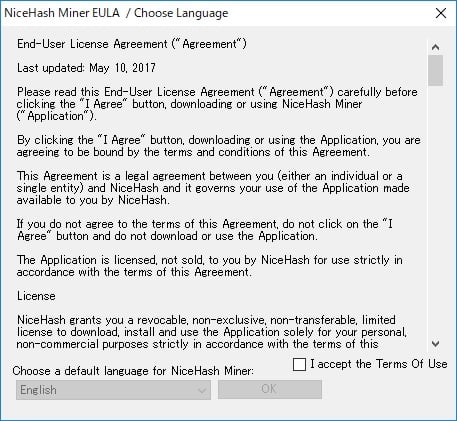
そして起動すると今度はサードパーティのソフトウェアを使用してもいいかと聞かれるので
I agreeをクリックします
クリックしますとサードパーティのソフトウェアのダウンロードが始まるので少し待ちます
ダウンロードが完了しましたらBitCoin Addressに
取引所などのビットコインのアドレスを入力しておきましょう
*取引所はCoinCheckがおすすめです
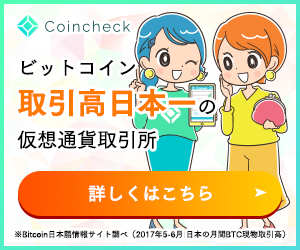
次にBenchmarkをクリックして右下にあるStartをクリックします
この時Start mining after benchmarkを選択しておくと
Benchmarkが終了したあと自動的にマイニングしてくれます
選択肢なかった場合はBenchmarkが終了したあとに
ビットコインのアドレスを入力した画面の右下にあるStartをクリックすると
マイニングが開始されます
NiceHashはMinerGateと違い自動的に報酬を振り込んでくれます
また日本の取引所で扱っていない仮想通貨もマイニングしますが
報酬をビットコインで支払ってくれるので日本の取引所でも困ることはありません
なので個人的に初心者さんはNiceHashを使用することをおすすめします
コメント